2018 JEEP RENEGADE android auto
[x] Cancel search: android autoPage 321 of 356
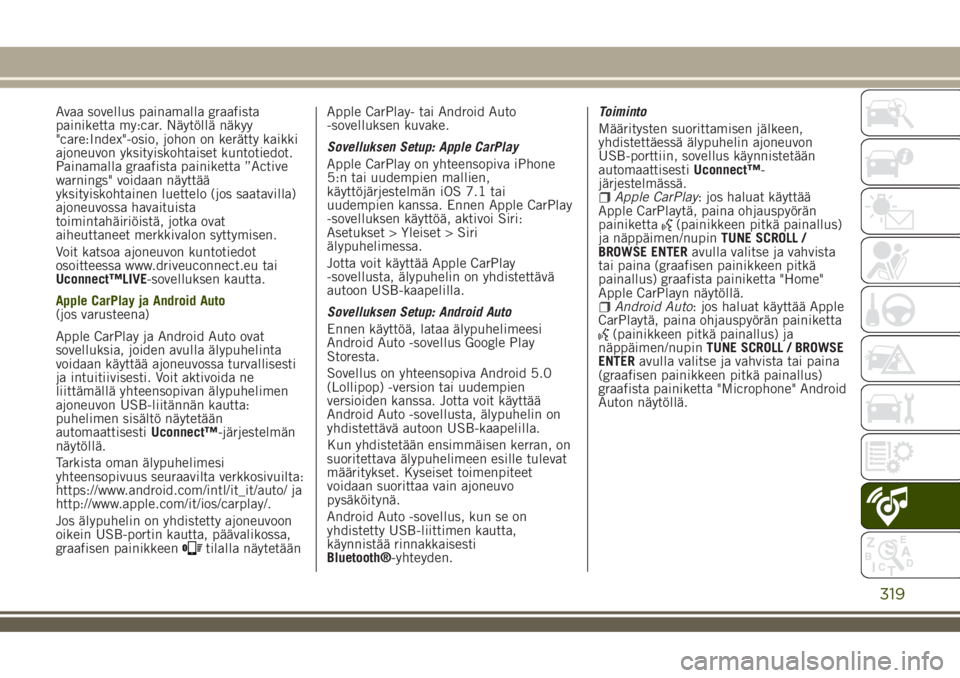
Avaa sovellus painamalla graafista
painiketta my:car. Näytöllä näkyy
"care:Index"-osio, johon on kerätty kaikki
ajoneuvon yksityiskohtaiset kuntotiedot.
Painamalla graafista painiketta ”Active
warnings" voidaan näyttää
yksityiskohtainen luettelo (jos saatavilla)
ajoneuvossa havaituista
toimintahäiriöistä, jotka ovat
aiheuttaneet merkkivalon syttymisen.
Voit katsoa ajoneuvon kuntotiedot
osoitteessa www.driveuconnect.eu tai
Uconnect™LIVE-sovelluksen kautta.
Apple CarPlay ja Android Auto
(jos varusteena)
Apple CarPlay ja Android Auto ovat
sovelluksia, joiden avulla älypuhelinta
voidaan käyttää ajoneuvossa turvallisesti
ja intuitiivisesti. Voit aktivoida ne
liittämällä yhteensopivan älypuhelimen
ajoneuvon USB-liitännän kautta:
puhelimen sisältö näytetään
automaattisestiUconnect™-järjestelmän
näytöllä.
Tarkista oman älypuhelimesi
yhteensopivuus seuraavilta verkkosivuilta:
https://www.android.com/intl/it_it/auto/ ja
http://www.apple.com/it/ios/carplay/.
Jos älypuhelin on yhdistetty ajoneuvoon
oikein USB-portin kautta, päävalikossa,
graafisen painikkeen
tilalla näytetäänApple CarPlay- tai Android Auto
-sovelluksen kuvake.
Sovelluksen Setup: Apple CarPlay
Apple CarPlay on yhteensopiva iPhone
5:n tai uudempien mallien,
käyttöjärjestelmän iOS 7.1 tai
uudempien kanssa. Ennen Apple CarPlay
-sovelluksen käyttöä, aktivoi Siri:
Asetukset > Yleiset > Siri
älypuhelimessa.
Jotta voit käyttää Apple CarPlay
-sovellusta, älypuhelin on yhdistettävä
autoon USB-kaapelilla.
Sovelluksen Setup: Android Auto
Ennen käyttöä, lataa älypuhelimeesi
Android Auto -sovellus Google Play
Storesta.
Sovellus on yhteensopiva Android 5.0
(Lollipop) -version tai uudempien
versioiden kanssa. Jotta voit käyttää
Android Auto -sovellusta, älypuhelin on
yhdistettävä autoon USB-kaapelilla.
Kun yhdistetään ensimmäisen kerran, on
suoritettava älypuhelimeen esille tulevat
määritykset. Kyseiset toimenpiteet
voidaan suorittaa vain ajoneuvo
pysäköitynä.
Android Auto -sovellus, kun se on
yhdistetty USB-liittimen kautta,
käynnistää rinnakkaisesti
Bluetooth®-yhteyden.Toiminto
Määritysten suorittamisen jälkeen,
yhdistettäessä älypuhelin ajoneuvon
USB-porttiin, sovellus käynnistetään
automaattisestiUconnect™-
järjestelmässä.
Apple CarPlay: jos haluat käyttää
Apple CarPlaytä, paina ohjauspyörän
painiketta
(painikkeen pitkä painallus)
ja näppäimen/nupinTUNE SCROLL /
BROWSE ENTERavulla valitse ja vahvista
tai paina (graafisen painikkeen pitkä
painallus) graafista painiketta "Home"
Apple CarPlayn näytöllä.
Android Auto: jos haluat käyttää Apple
CarPlaytä, paina ohjauspyörän painiketta
(painikkeen pitkä painallus) ja
näppäimen/nupinTUNE SCROLL / BROWSE
ENTERavulla valitse ja vahvista tai paina
(graafisen painikkeen pitkä painallus)
graafista painiketta "Microphone" Android
Auton näytöllä.
319
Page 322 of 356
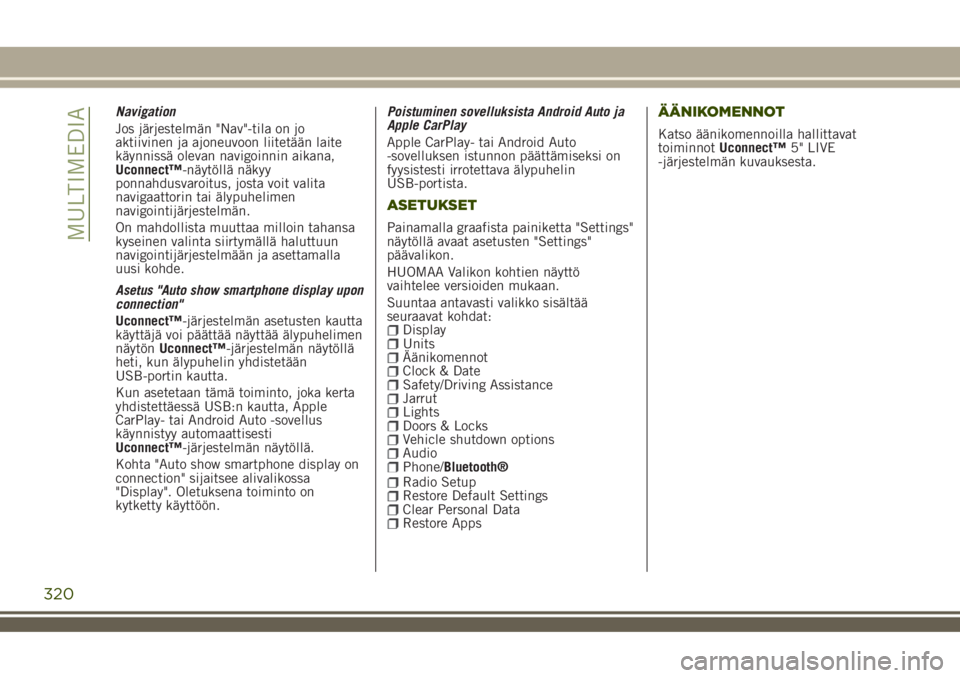
Navigation
Jos järjestelmän "Nav"-tila on jo
aktiivinen ja ajoneuvoon liitetään laite
käynnissä olevan navigoinnin aikana,
Uconnect™-näytöllä näkyy
ponnahdusvaroitus, josta voit valita
navigaattorin tai älypuhelimen
navigointijärjestelmän.
On mahdollista muuttaa milloin tahansa
kyseinen valinta siirtymällä haluttuun
navigointijärjestelmään ja asettamalla
uusi kohde.
Asetus "Auto show smartphone display upon
connection"
Uconnect™-järjestelmän asetusten kautta
käyttäjä voi päättää näyttää älypuhelimen
näytönUconnect™-järjestelmän näytöllä
heti, kun älypuhelin yhdistetään
USB-portin kautta.
Kun asetetaan tämä toiminto, joka kerta
yhdistettäessä USB:n kautta, Apple
CarPlay- tai Android Auto -sovellus
käynnistyy automaattisesti
Uconnect™-järjestelmän näytöllä.
Kohta "Auto show smartphone display on
connection" sijaitsee alivalikossa
"Display". Oletuksena toiminto on
kytketty käyttöön.Poistuminen sovelluksista Android Auto ja
Apple CarPlay
Apple CarPlay- tai Android Auto
-sovelluksen istunnon päättämiseksi on
fyysistesti irrotettava älypuhelin
USB-portista.
ASETUKSET
Painamalla graafista painiketta "Settings"
näytöllä avaat asetusten "Settings"
päävalikon.
HUOMAA Valikon kohtien näyttö
vaihtelee versioiden mukaan.
Suuntaa antavasti valikko sisältää
seuraavat kohdat:
DisplayUnitsÄänikomennotClock & DateSafety/Driving AssistanceJarrutLightsDoors & LocksVehicle shutdown optionsAudioPhone/Bluetooth®Radio SetupRestore Default SettingsClear Personal DataRestore Apps
ÄÄNIKOMENNOT
Katso äänikomennoilla hallittavat
toiminnotUconnect™5" LIVE
-järjestelmän kuvauksesta.
320
MULTIMEDIA
Page 334 of 356
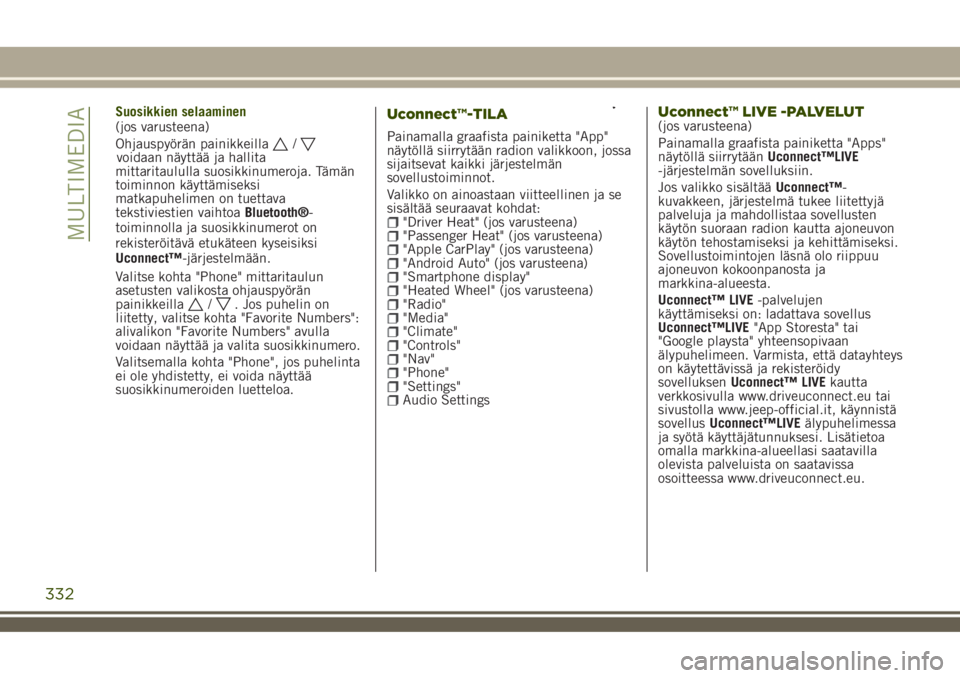
Suosikkien selaaminen
(jos varusteena)
Ohjauspyörän painikkeilla
/voidaan näyttää ja hallita
mittaritaululla suosikkinumeroja. Tämän
toiminnon käyttämiseksi
matkapuhelimen on tuettava
tekstiviestien vaihtoaBluetooth®-
toiminnolla ja suosikkinumerot on
rekisteröitävä etukäteen kyseisiksi
Uconnect™-järjestelmään.
Valitse kohta "Phone" mittaritaulun
asetusten valikosta ohjauspyörän
painikkeilla
/. Jos puhelin on
liitetty, valitse kohta "Favorite Numbers":
alivalikon "Favorite Numbers" avulla
voidaan näyttää ja valita suosikkinumero.
Valitsemalla kohta "Phone", jos puhelinta
ei ole yhdistetty, ei voida näyttää
suosikkinumeroiden luetteloa.
Uconnect™-TILA
Painamalla graafista painiketta "App"
näytöllä siirrytään radion valikkoon, jossa
sijaitsevat kaikki järjestelmän
sovellustoiminnot.
Valikko on ainoastaan viitteellinen ja se
sisältää seuraavat kohdat:
"Driver Heat" (jos varusteena)"Passenger Heat" (jos varusteena)"Apple CarPlay" (jos varusteena)"Android Auto" (jos varusteena)"Smartphone display""Heated Wheel" (jos varusteena)"Radio""Media""Climate""Controls""Nav""Phone""Settings"Audio Settings
Uconnect™ LIVE -PALVELUT(jos varusteena)
Painamalla graafista painiketta "Apps"
näytöllä siirrytäänUconnect™LIVE
-järjestelmän sovelluksiin.
Jos valikko sisältääUconnect™-
kuvakkeen, järjestelmä tukee liitettyjä
palveluja ja mahdollistaa sovellusten
käytön suoraan radion kautta ajoneuvon
käytön tehostamiseksi ja kehittämiseksi.
Sovellustoimintojen läsnä olo riippuu
ajoneuvon kokoonpanosta ja
markkina-alueesta.
Uconnect™ LIVE-palvelujen
käyttämiseksi on: ladattava sovellus
Uconnect™LIVE"App Storesta" tai
"Google playsta" yhteensopivaan
älypuhelimeen. Varmista, että datayhteys
on käytettävissä ja rekisteröidy
sovelluksenUconnect™ LIVEkautta
verkkosivulla www.driveuconnect.eu tai
sivustolla www.jeep-official.it, käynnistä
sovellusUconnect™LIVEälypuhelimessa
ja syötä käyttäjätunnuksesi. Lisätietoa
omalla markkina-alueellasi saatavilla
olevista palveluista on saatavissa
osoitteessa www.driveuconnect.eu.
332
MULTIMEDIA
Page 337 of 356

my:Car
my:Car-palvelun avulla voit hallita
jatkuvasti ajoneuvon kuntoa.
my:Car-sovellus havaitsee toimintahäiriöt
reaaliaikaisesti ja ilmoittaa kuljettajalle
määräaikaishuollon lähestymisestä.
Avaa sovellus painamalla graafista
painiketta my:car. Näytöllä näkyy
"care:Index"-osio, johon on kerätty kaikki
ajoneuvon yksityiskohtaiset kuntotiedot.
Painamalla graafista painiketta ”Active
warnings" voidaan näyttää
yksityiskohtainen luettelo (jos saatavilla)
ajoneuvossa havaituista
toimintahäiriöistä, jotka ovat
aiheuttaneet merkkivalon syttymisen.
Voit katsoa ajoneuvon kuntotiedot
osoitteessa www.driveuconnect.eu tai
Uconnect™LIVE-sovelluksen kautta.Apple CarPlay ja Android Auto
(jos varusteena)
Apple CarPlay ja Android Auto ovat
sovelluksia, joiden avulla älypuhelinta
voidaan käyttää ajoneuvossa turvallisesti
ja intuitiivisesti. Voit aktivoida ne
liittämällä yhteensopivan älypuhelimen
ajoneuvon USB-liitännän kautta:
puhelimen sisältö näytetään
automaattisestiUconnect™-järjestelmän
näytöllä.
Tarkista oman älypuhelimesi
yhteensopivuus seuraavilta verkkosivuilta:
https://www.android.com/intl/it_it/auto/ ja
http://www.apple.com/it/ios/carplay/.
Jos älypuhelin on yhdistetty ajoneuvoon
oikein USB-portin kautta, päävalikossa,
graafisen painikkeen
tilalla näytetään
Apple CarPlay- tai Android Auto
-sovelluksen kuvake.
Sovelluksen Setup: Apple CarPlay
Apple CarPlay on yhteensopiva iPhone
5:n tai uudempien mallien,
käyttöjärjestelmän iOS 7.1 tai
uudempien kanssa. Ennen Apple CarPlay
-sovelluksen käyttöä, aktivoi Siri:
Asetukset > Yleiset > Siri
älypuhelimessa.
Jotta voit käyttää Apple CarPlay
-sovellusta, älypuhelin on yhdistettävä
autoon USB-kaapelilla.Sovelluksen Setup: Android Auto
Ennen käyttöä, lataa älypuhelimeesi
Android Auto -sovellus Google Play
Storesta.
Sovellus on yhteensopiva Android 5.0
(Lollipop) -version tai uudempien
versioiden kanssa. Jotta voit käyttää
Android Auto -sovellusta, älypuhelin on
yhdistettävä autoon USB-kaapelilla.
Kun yhdistetään ensimmäisen kerran, on
suoritettava älypuhelimeen esille tulevat
määritykset. Kyseiset toimenpiteet
voidaan suorittaa vain ajoneuvo
pysäköitynä.
Android Auto -sovellus, kun se on
yhdistetty USB-liittimen kautta,
käynnistää rinnakkaisesti
Bluetooth®-yhteyden.
Toiminto
Määritysten suorittamisen jälkeen,
yhdistettäessä älypuhelin ajoneuvon
USB-porttiin, sovellus käynnistetään
automaattisestiUconnect™-
järjestelmässä.
Apple CarPlay: jos haluat käyttää
Apple CarPlaytä, paina ohjauspyörän
painiketta
(painikkeen pitkä painallus)
ja näppäimen/nupinTUNE SCROLL /
BROWSE ENTERavulla valitse ja vahvista
tai paina (graafisen painikkeen pitkä
painallus) graafista painiketta "Home"
Apple CarPlayn näytöllä.
335
Page 338 of 356
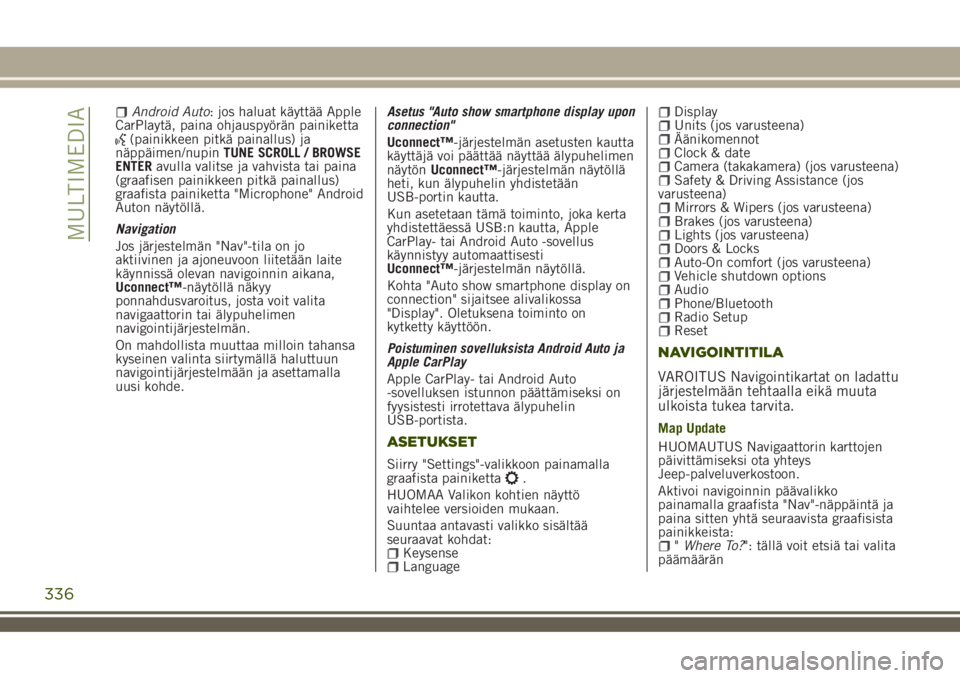
Android Auto: jos haluat käyttää Apple
CarPlaytä, paina ohjauspyörän painiketta
(painikkeen pitkä painallus) ja
näppäimen/nupinTUNE SCROLL / BROWSE
ENTERavulla valitse ja vahvista tai paina
(graafisen painikkeen pitkä painallus)
graafista painiketta "Microphone" Android
Auton näytöllä.
Navigation
Jos järjestelmän "Nav"-tila on jo
aktiivinen ja ajoneuvoon liitetään laite
käynnissä olevan navigoinnin aikana,
Uconnect™-näytöllä näkyy
ponnahdusvaroitus, josta voit valita
navigaattorin tai älypuhelimen
navigointijärjestelmän.
On mahdollista muuttaa milloin tahansa
kyseinen valinta siirtymällä haluttuun
navigointijärjestelmään ja asettamalla
uusi kohde.Asetus "Auto show smartphone display upon
connection"
Uconnect™-järjestelmän asetusten kautta
käyttäjä voi päättää näyttää älypuhelimen
näytönUconnect™-järjestelmän näytöllä
heti, kun älypuhelin yhdistetään
USB-portin kautta.
Kun asetetaan tämä toiminto, joka kerta
yhdistettäessä USB:n kautta, Apple
CarPlay- tai Android Auto -sovellus
käynnistyy automaattisesti
Uconnect™-järjestelmän näytöllä.
Kohta "Auto show smartphone display on
connection" sijaitsee alivalikossa
"Display". Oletuksena toiminto on
kytketty käyttöön.
Poistuminen sovelluksista Android Auto ja
Apple CarPlay
Apple CarPlay- tai Android Auto
-sovelluksen istunnon päättämiseksi on
fyysistesti irrotettava älypuhelin
USB-portista.
ASETUKSET
Siirry "Settings"-valikkoon painamalla
graafista painiketta.
HUOMAA Valikon kohtien näyttö
vaihtelee versioiden mukaan.
Suuntaa antavasti valikko sisältää
seuraavat kohdat:
KeysenseLanguage
DisplayUnits (jos varusteena)ÄänikomennotClock & dateCamera (takakamera) (jos varusteena)Safety & Driving Assistance (jos
varusteena)
Mirrors & Wipers (jos varusteena)Brakes (jos varusteena)Lights (jos varusteena)Doors & LocksAuto-On comfort (jos varusteena)Vehicle shutdown optionsAudioPhone/BluetoothRadio SetupReset
NAVIGOINTITILA
VAROITUS Navigointikartat on ladattu
järjestelmään tehtaalla eikä muuta
ulkoista tukea tarvita.
Map Update
HUOMAUTUS Navigaattorin karttojen
päivittämiseksi ota yhteys
Jeep-palveluverkostoon.
Aktivoi navigoinnin päävalikko
painamalla graafista "Nav"-näppäintä ja
paina sitten yhtä seuraavista graafisista
painikkeista:
"Where To?": tällä voit etsiä tai valita
päämäärän
336
MULTIMEDIA